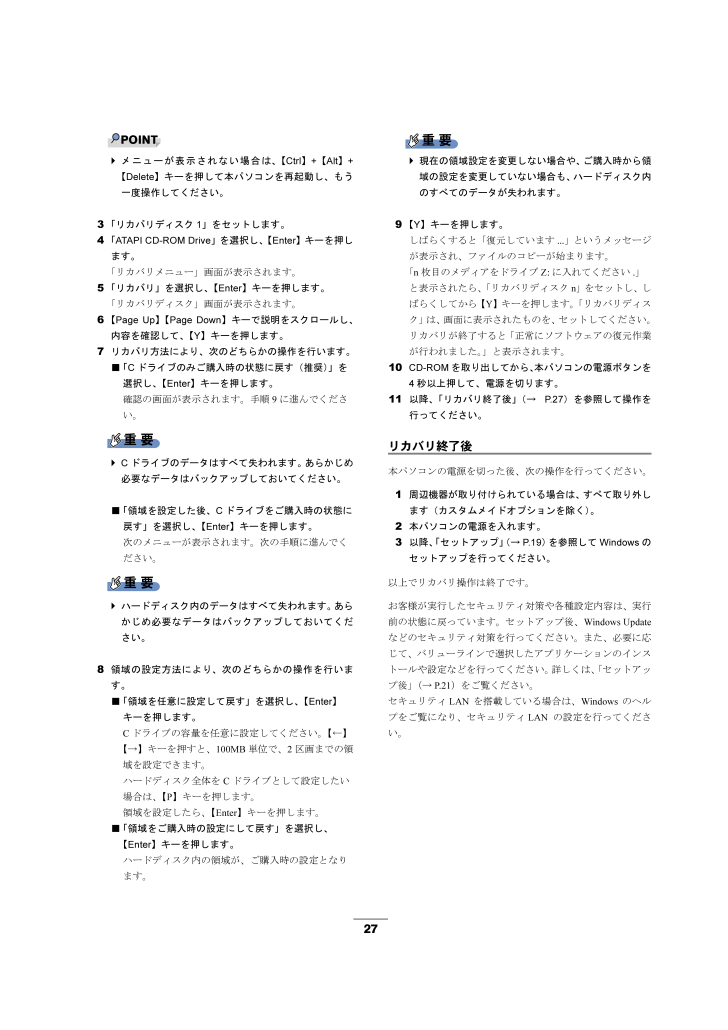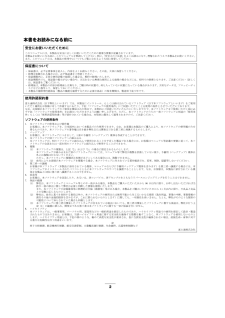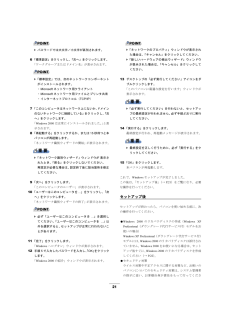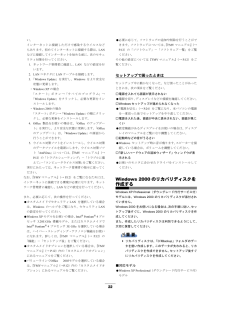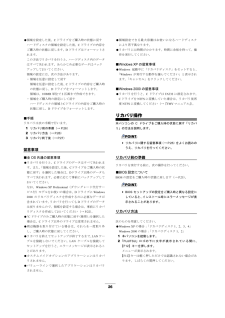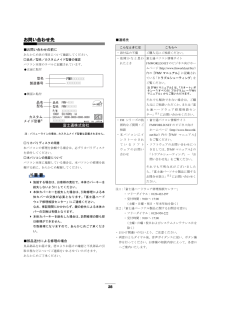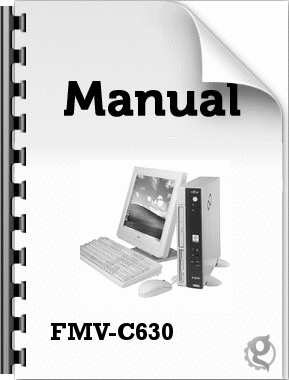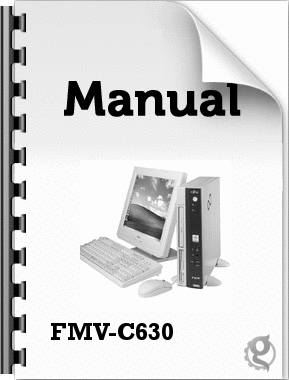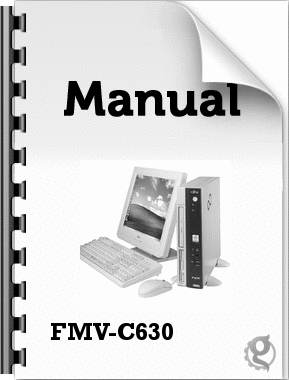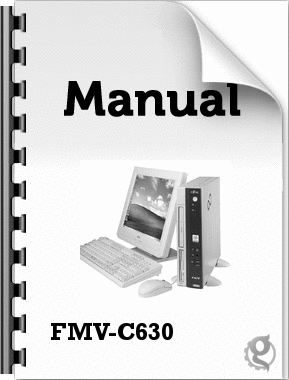5

27POINTメニューが表示されない場合は、 【Ctrl】+【Alt】+【Delete】キーを押して本パソコンを再起動し、もう一度操作してください。3「リカバリディスク1」をセットします。4「ATAPI CD-ROM Drive 」を選択し、【Enter】キーを押します。「リカバリメニュー」画面が表示されます。5「リカバリ」を選択し、【Enter】キーを押します。「リカバリディスク」画面が表示されます。6【Page Up】【Page Down】キーで説明をスクロールし、内容を確認して、【Y】キーを押します。7 リカバリ方法により、次のどちらかの操作を行います。■「Cドライブのみご購入時の状態に戻す( 推奨)」を選択し、【Enter】キーを押します。確認の画面が表示されます。手順9に進んでください。重 要Cドライブのデータはすべて失われます。あらかじめ必要なデータはバックアップしておいてください。■「領域を設定した後、Cドライブをご購入時の状態に戻す」を選択し、【Enter】キーを押します。次のメニューが表示されます。次の 手順に進んでください。重 要ハードディスク内のデータはす べて失われます。あらかじめ必要なデータはバックアップしておいてください。8 領域の設定方法により、次のどちらかの操作を行います。■「領域を任意に設定して戻す」を選択し、【Enter】キーを押します。Cドライブの容量を任意に設定してください。 【←】【→】キーを押すと、100MB単位で、2区画までの領域を設定できます。ハードディスク全体をCドライブとして設定したい場合は、【P】キーを押します。領域を設定したら、【Enter】キーを押します。■「領域をご購入時の設定にして戻す 」を選択し、【Enter】キーを押します。ハードディスク内の領域が、ご購入時の設定となります。重 要現在の領域設定を変更しない場合や、ご購入時から領域の設定を変更していない場合も、 ハードディスク内のすべてのデータが失われます。9【Y】キーを押します。しばらくすると「復元しています...」というメッセージが表示され、ファイルのコピーが始まります。「n枚目のメディアをドライブZ:に入れてください.」と表示されたら、「リカバリディスクn」をセットし、しばらくしてから【Y】キーを押します。「リカバリディスク」は 、画面に表示されたものを、セットしてください。リカバリが終了すると「正常にソフトウェアの復元作業が行われました。」と表示されます。10 CD-ROMを取り出してから、本パソコンの電源ボタンを4秒以上押して、電源を切ります。11 以降、「リカバリ終了後」(→P.27)を参照して操作を行ってください。リカバリ終了後本パソコンの電源を切った後、次の操作を行ってください。1 周辺機器が取り付けられている場合は、す べて取り外します(カスタムメイドオプションを除く)。2 本パソコンの電源を入れます。3 以降、「セットアップ」(→P.19)を参照してWindowsのセットアップを行ってください。以上でリカバリ操作は終了です。お客様が実行したセキュリティ対策や各種設定内容は、実行前の状態に戻っています。セットアップ後、Windows Updateなどのセキュリティ対策を行ってください。また、必要に 応じて、バリューラインで選択したアプリケーションのインストールや設定などを行ってください。 詳しくは、「セットアップ後」(→P.21)をご覧ください。セキュリティLANを搭載している場合は、Windowsのヘルプをご覧になり、セキュリティLANの設定を行ってください。改版 B6FH3731_3791.fm 27 ページ 2004 年11月5日 金曜日 午後4時25分